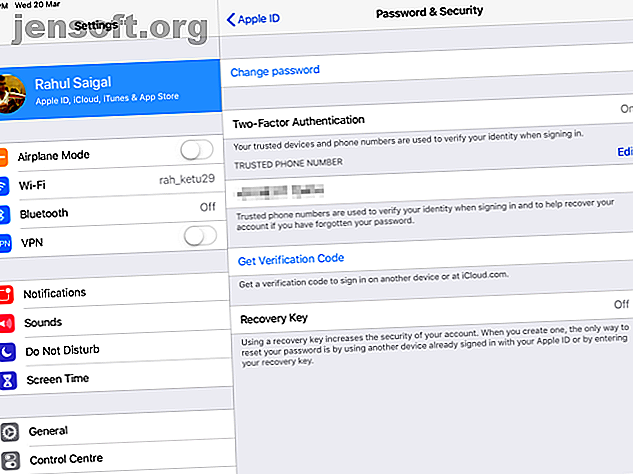
Ξεχάσατε το αναγνωριστικό σας Apple ή τον κωδικό iCloud; 6 τρόποι για να το επαναφέρετε
Διαφήμιση
Το αναγνωριστικό σας Apple είναι ο λογαριασμός που χρησιμοποιείτε για την πρόσβαση σε υπηρεσίες της Apple όπως το App Store, Apple Music, iCloud, iMessage και πολλά άλλα. Αν και αυτό το αναγνωριστικό μοιάζει με ένα απλό όνομα χρήστη και κωδικό πρόσβασης, η ενσωμάτωσή του στο οικοσύστημα της Apple πηγαίνει πολύ πιο βαθιά.
Παρόλο που ίσως ακούσετε τους όρους iCloud και Apple ID που χρησιμοποιούνται, είναι τεχνικά το ίδιο. Τι συμβαίνει όταν ξεχάσετε τον κωδικό σας Apple ID; Ευτυχώς, δεν υπάρχει λόγος πανικού. Θα σας δείξουμε ορισμένους τρόπους για να επαναφέρετε τον κωδικό πρόσβασης που σχετίζεται με το αναγνωριστικό της Apple σας.
Σημείωση: Οι παρακάτω οδηγίες βασίζονται σε ένα iPad με iOS 12.1.4 και macOS 10.13.6 High Sierra.
Εάν έχετε ενεργοποιήσει τον έλεγχο ταυτότητας δύο παραγόντων
Αυτές τις μέρες, φαίνεται ότι κάθε ιστότοπος που επισκέπτεστε προσπαθεί να σας ενθαρρύνει να χρησιμοποιήσετε έλεγχο ταυτότητας δύο παραγόντων. Με το 2FA, μπορείτε να αποκτήσετε πρόσβαση στο λογαριασμό σας μόνο μέσω συσκευών που εμπιστεύεστε, όπως το iPhone σας.
Όταν συνδέεστε σε μια νέα συσκευή για πρώτη φορά, απαιτούνται δύο στοιχεία: ο κωδικός πρόσβασής σας και ο εξαψήφιος κωδικός επαλήθευσης που εμφανίζεται στην αξιόπιστη συσκευή σας.
Εισάγοντας τον κώδικα, εμπιστεύεστε τη νέα συσκευή. Δεν θα χρειαστεί ξανά κωδικό επαλήθευσης εκτός αν αποσυνδεθείτε, επαναφέρετε τη συσκευή ή εάν πρόσφατα έχετε αλλάξει τον κωδικό πρόσβασής σας. Και στο iOS 11.3 ή αργότερα, μπορεί να μην χρειάζεται να εισάγετε τον κωδικό. Ο αξιόπιστος αριθμός τηλεφώνου σας θα επαληθευτεί αυτόματα στο παρασκήνιο.
Αν έχετε ενεργοποιήσει 2FA για το αναγνωριστικό σας Apple, μπορείτε να επαναφέρετε τον κωδικό πρόσβασης iCloud από οποιαδήποτε αξιόπιστη συσκευή.
1. Επαναφέρετε τον κωδικό σας iCloud σε iPhone ή iPad
Πριν συνεχίσετε, βεβαιωθείτε ότι η συσκευή σας διαθέτει iOS 10 ή νεότερη έκδοση. Στη συνέχεια, ανοίξτε την εφαρμογή Ρυθμίσεις . Αγγίξτε το [Το όνομά σας]> Κωδικός πρόσβασης και ασφάλεια και, στη συνέχεια, Αλλαγή κωδικού πρόσβασης .

Στη συνέχεια, πληκτρολογήστε τον κωδικό πρόσβασης που χρησιμοποιείτε για να ξεκλειδώσετε τη συσκευή σας. Στην οθόνη Αλλαγή κωδικού πρόσβασης που εμφανίζεται, εισαγάγετε έναν νέο κωδικό πρόσβασης και στα δύο πεδία και πατήστε Αλλαγή .
Τώρα μπορείτε να εισάγετε αυτόν τον νέο κωδικό πρόσβασης Apple ID σε όλες τις άλλες συσκευές.

2. Επαναφέρετε τον κωδικό σας Apple ID στον Mac
Μεταβείτε στο μενού της Apple> Προτιμήσεις συστήματος και, στη συνέχεια, κάντε κλικ στο iCloud .

Εδώ, κάντε κλικ στο Λεπτομέρειες λογαριασμού .

Στο παράθυρο που προκύπτει, ανοίξτε την καρτέλα Ασφάλεια .

Τώρα κάντε κλικ στο κουμπί Αλλαγή κωδικού πρόσβασης . Θα πρέπει να εισαγάγετε τον κωδικό πρόσβασης για το λογαριασμό διαχειριστή του Mac σας. Από το πλαίσιο που εμφανίζεται, εισάγετε έναν νέο κωδικό πρόσβασης και εισάγετε τον ξανά στο πεδίο Επαλήθευση .
Μόλις είστε ικανοποιημένοι, κάντε κλικ στην επιλογή Αλλαγή . Έχετε επαναφέρει με επιτυχία τον κωδικό σας iCloud και μπορείτε να τον χρησιμοποιήσετε στις άλλες συσκευές σας.

3. Επαναφέρετε τον κωδικό σας Apple ID στον Ιστότοπο της Apple ID
Πηγαίνετε στον ιστότοπο iForgot της Apple. Καταχωρίστε το αναγνωριστικό σας Apple και κάντε κλικ στο κουμπί Συνέχεια .

Εισαγάγετε τον αριθμό τηλεφώνου που χρησιμοποιείτε με το Apple ID. Κάντε κλικ στο κουμπί Συνέχεια ξανά. Τώρα θα εμφανιστεί ένα μήνυμα με οδηγίες σε όλες τις αξιόπιστες συσκευές σας. Κάντε κλικ ή επιλέξτε Να επιτρέπεται στο μήνυμα Επαναφορά κωδικού πρόσβασης .

Καταχωρίστε τον κωδικό πρόσβασής σας στο iOS ή το macOS admin και κάντε κλικ στο Continue . Στη συνέχεια, πληκτρολογήστε τον νέο κωδικό πρόσβασής σας και, στη συνέχεια, εισάγετε ξανά το πεδίο " Επαλήθευση ". Κάντε κλικ στην επιλογή Αλλαγή ή πατήστε Επόμενο . Μόλις επαναφέρατε τον κωδικό σας Apple ID.

4. Επαναφέρετε τον κωδικό σας iCloud μέσω της εφαρμογής Find My iPhone
Αυτή η μέθοδος λειτουργεί χρησιμοποιώντας την εφαρμογή Find my iPhone σε μια συσκευή που δεν σχετίζεται με τον λογαριασμό σας Apple ID. Θα χρειαστεί να δανειστείτε ένα iPhone, iPad ή iPod Touch φίλου ή μέλους της οικογένειας και να ακολουθήσετε αυτά τα βήματα.
Ανοίξτε την εφαρμογή Find My iPhone. Όταν εμφανιστεί μια οθόνη σύνδεσης, διαγράψτε τα στοιχεία του Apple ID του κατόχου. Εάν είναι απαραίτητο, κάντε κλικ ή επιλέξτε Αποσύνδεση .

Στην οθόνη σύνδεσης, επιλέξτε Ξεχάσατε το αναγνωριστικό ή τον κωδικό πρόσβασης της Apple και, στη συνέχεια, ακολουθήστε τα βήματα που εμφανίζονται στην οθόνη. Μόλις αλλάξετε τον κωδικό πρόσβασής σας, μην ξεχάσετε να αποσυνδεθείτε από τη συσκευή του κατόχου.
Τώρα μπορείτε να εισάγετε εκ νέου τον κωδικό σας iCloud στις άλλες συσκευές σας. Μιλώντας για το Find My iPhone, βεβαιωθείτε ότι γνωρίζετε πώς να εντοπίσετε το iPhone σας Πώς να παρακολουθείτε και να εντοπίζετε το iPhone σας χρησιμοποιώντας τις υπηρεσίες τοποθεσίας Πώς να παρακολουθείτε και να εντοπίζετε το iPhone σας χρησιμοποιώντας τις υπηρεσίες τοποθεσίας Μπορείτε να παρακολουθείτε το iPhone σας και να μοιράζεστε ή να βρίσκετε τη θέση του χρησιμοποιώντας το iPhone Location Υπηρεσίες χαρακτηριστικό. Σας δείχνουμε πώς. Διαβάστε περισσότερα αν χάνεται.
Αν χρησιμοποιείτε επαλήθευση σε δύο βήματα
Πριν από τον έλεγχο ταυτότητας δύο παραγόντων, η Apple προσέφερε έλεγχο σε δύο βήματα. Με αυτό, η Apple στέλνει έναν σύντομο αριθμητικό κώδικα χρησιμοποιώντας το σύστημα Find my iPhone στο iOS και μέσω μηνύματος κειμένου σε άλλες συσκευές. Οι Mac δεν μπορούν να λάβουν αυτούς τους κωδικούς.
Αυτό το παλιό σύστημα βασίζεται επίσης σε έναν παρεχόμενο κωδικό ανάκτησης για να σας εμποδίσει να αποκλείσετε την ασφάλιση. Εάν ο λογαριασμός σας είναι κλειδωμένος για κάποιο λόγο και χάσετε τον κωδικό ανάκτησης, ενδέχεται να μην ξανακερδίσετε ποτέ την πρόσβαση.
Η επαλήθευση σε δύο βήματα είναι διαθέσιμη για άτομα:
- Ποιος δεν θέλει ή δεν μπορεί να ενημερώσει για iOS 9 ή OS X El Capitan για κάποιο λόγο.
- Χρησιμοποιώντας παλαιότερες συσκευές της Apple που δεν λαμβάνουν πλέον ενημερώσεις (που σημαίνει ότι είναι κολλημένες σε iOS 8 ή OS X Yosemite).
Το 2FA είναι διαθέσιμο εφόσον έχετε τουλάχιστον μία συσκευή με iOS 9 ή νεότερη έκδοση ή OS X El Capitan ή νεότερη έκδοση. Όταν κάνετε αναβάθμιση σε iOS 11 ή νεότερη έκδοση ή MacOS High Sierra ή αργότερα, οι ρυθμίσεις ασφαλείας της συσκευής σας θα ενημερώνονται αυτόματα σε έλεγχο ταυτότητας δύο παραγόντων.
5. Επαναφέρετε τον κωδικό σας iCloud με την επαλήθευση σε δύο βήματα
Για να επαναφέρετε ένα αναγνωριστικό της Apple που προστατεύεται με επαλήθευση σε δύο βήματα, πρέπει να έχετε ένα κλειδί επαναφοράς και μια αξιόπιστη συσκευή ή αριθμό τηλεφώνου. Στη συνέχεια, ακολουθήστε τα παρακάτω βήματα:
- Πηγαίνετε στον ιστότοπο iForgot της Apple.
- Καταχωρίστε το αναγνωριστικό σας Apple και κάντε κλικ στο κουμπί Συνέχεια .
- Επιλέξτε την επιλογή επαναφοράς του κωδικού πρόσβασής σας και πατήστε ξανά το κουμπί Συνέχεια .
- Πληκτρολογήστε τον κωδικό ανάκτησης και επιλέξτε Συνέχεια μία ακόμη φορά. Αυτός είναι ένας κωδικός μήκους 14 χαρακτήρων που παράγεται όταν ρυθμίζετε την επαλήθευση σε δύο βήματα.
- Στη συνέχεια, επιλέξτε μια αξιόπιστη συσκευή για να λάβετε έναν κωδικό επιβεβαίωσης.
- Εισαγάγετε τον κωδικό επιβεβαίωσης.
- Επιλέξτε έναν νέο κωδικό πρόσβασης και, στη συνέχεια, κάντε κλικ στην επιλογή Επαναφορά κωδικού πρόσβασης .
Σύμφωνα με το έγγραφο υποστήριξης της Apple σχετικά με την επαναφορά ενός κωδικού πρόσβασης σε δύο βήματα, χρειάζεστε τουλάχιστον δύο από αυτά τα τρία στοιχεία για να συνδεθείτε με επιτυχία. Το ένα είναι ο κωδικός σας Apple ID, το δεύτερο είναι μια αξιόπιστη συσκευή και το τρίτο είναι το κλειδί ανάκτησης.
Αν έχετε χάσει δύο από αυτά τα στοιχεία, δεν μπορείτε να συνδεθείτε ή να αποκτήσετε ξανά πρόσβαση στο λογαριασμό σας. Δυστυχώς δεν έχετε επιλογές και, συνεπώς, πρέπει να δημιουργήσετε ένα νέο αναγνωριστικό της Apple.
6. Πώς να επαναφέρετε έναν λογαριασμό iCloud μόνο για κωδικό πρόσβασης
Ξεχάσατε τον κωδικό σας iCloud και μην χρησιμοποιείτε επαλήθευση δύο βημάτων ή δύο παραγόντων στον λογαριασμό σας Apple ID; Μπορείτε ακόμα να επαναφέρετε τον κωδικό πρόσβασής σας χρησιμοποιώντας τον ιστότοπο iForgot της Apple. Επειδή δεν έχετε κανένα από αυτά τα πρόσθετα μέτρα ασφαλείας, μπορείτε να επαναφέρετε τον κωδικό πρόσβασής σας μέσω μηνύματος ηλεκτρονικού ταχυδρομείου ή με ερωτήσεις ασφαλείας, εάν εξακολουθείτε να έχετε τις ρυθμίσεις.
Αφού επαναφέρετε τον κωδικό πρόσβασης Apple ID, θα πρέπει να εξετάσετε σοβαρά την προσθήκη πρόσθετης ασφάλειας στον λογαριασμό σας Apple. Δεν υπάρχει κανένας λόγος να χρησιμοποιείτε προστασία μόνο με κωδικό πρόσβασης όταν ο έλεγχος ταυτότητας δύο παραγόντων παρέχει εξαιρετικά ανώτερη ασφάλεια.
Ευτυχώς, αυτό είναι εύκολο να ρυθμιστεί. Ακολουθήστε τον οδηγό μας για τη διασφάλιση του λογαριασμού σας Apple με έλεγχο ταυτότητας δύο παραγόντων Πώς να προστατεύσετε τον λογαριασμό σας Apple με έλεγχο ταυτότητας δύο παραγόντων Πώς να προστατεύσετε τον λογαριασμό σας Apple με έλεγχο ταυτότητας δύο στοιχείων Ο έλεγχος ταυτότητας δύο στοιχείων της Apple σας επιτρέπει να προστατεύετε το Apple ID χρησιμοποιώντας τη συσκευή iOS ή Mac. Δείτε πώς μπορείτε να το ρυθμίσετε και να διασφαλίσετε ότι δεν θα κλειδώσετε. Διαβάστε περισσότερα (2FA). Ίσως θελήσετε επίσης να εξετάσετε το ενδεχόμενο ενεργοποίησης του 2FA για άλλες υπηρεσίες online που χρησιμοποιείτε. Και μόλις το κάνετε, χρησιμοποιήστε μία από αυτές τις εφαρμογές Mac για να δημιουργήσετε εύκολα κωδικούς 2FA Οι 5 καλύτερες εφαρμογές για τον προσδιορισμό των κωδικών 2FA για Mac Οι 5 καλύτερες εφαρμογές για τον προσδιορισμό των κωδικών 2FA σε Mac Αυτές οι εφαρμογές επαλήθευσης ταυτότητας δύο παραγόντων Mac προσφέρουν 2FA right to your επιφάνεια εργασίας και να σας βοηθήσουν να εξασφαλίσετε τους λογαριασμούς σας στο διαδίκτυο. Διαβάστε περισσότερα . (Δεν χρειάζεστε μια εφαρμογή ελέγχου ταυτότητας για τη δημιουργία κωδικών για το λογαριασμό σας Apple. Οι κωδικοί θα εμφανίζονται αυτόματα σε μία από τις αξιόπιστες συσκευές Apple.)
Προσθέστε περισσότερες πληροφορίες αυτο-ανάκτησης για το μέλλον
Εάν χάσετε μια συσκευή ή έναν κωδικό πρόσβασης, αντί να χρειαστεί να πείσετε κάποιον από την Apple ότι είστε ο νόμιμος κάτοχος, μπορείτε να ανακτήσετε γρήγορα το λογαριασμό σας, διασφαλίζοντας ότι διαθέτει επιπλέον πληροφορίες ανάκτησης. Για να κάνετε τη ζωή σας πολύ πιο εύκολη αν ξεχάσετε ποτέ τον κωδικό σας iCloud ξανά, συνδεθείτε στο Apple ID και ακολουθήστε αυτά τα απλά βήματα:
- Συμπεριλάβετε δύο ή περισσότερες διευθύνσεις "reachable at". Η Apple τα χρησιμοποιεί για την ανάκτηση υποβοηθούμενου λογαριασμού.
- Προσθέστε έναν ακόμη αριθμό αξιόπιστου τηλεφωνικού αριθμού. Για παράδειγμα, μπορείτε να προσθέσετε τον αριθμό τηλεφώνου για τον συνεργάτη ή τους γονείς σας ως αντίγραφο ασφαλείας.
- Αν χρησιμοποιείτε επαλήθευση σε δύο βήματα, εκτυπώστε τον κωδικό ανάκτησης και φυλάξτε τον σε ασφαλές μέρος.
Μην ξεχάσετε: Χρησιμοποιήστε έναν Διαχειριστή κωδικών πρόσβασης
Η Apple σας προσφέρει πολλές μεθόδους για να επαναφέρετε τον κωδικό σας Apple ID ή iCloud. Η χρήση του εξαρτάται από τον τρόπο ρύθμισης του λογαριασμού σας. Μόλις αλλάξετε τον κωδικό πρόσβασής σας, σας συνιστούμε να χρησιμοποιήσετε έναν διαχειριστή κωδικών πρόσβασης για την αποθήκευση κωδικών πρόσβασης. Με αυτόν τον τρόπο, δεν χρειάζεται να θυμάστε τους κωδικούς πρόσβασης για κάθε λογαριασμό στο διαδίκτυο. Απλά πρέπει να θυμάστε έναν κύριο κωδικό πρόσβασης.
Μαζί με το 2FA, αυτή είναι μια από τις καλύτερες πρακτικές για τον αποκλεισμό των online λογαριασμών σας. Εάν έχετε πρόβλημα να αποφασίσετε ποιος διαχειριστής κωδικών πρόσβασης θα πρέπει να χρησιμοποιήσετε, μάθετε ποιος διαχειριστής κωδικών πρόσβασης ταιριάζει στις ανάγκες σας Οι καλύτεροι διαχειριστές κωδικών πρόσβασης για κάθε περίπτωση Οι καλύτεροι διαχειριστές κωδικών πρόσβασης για κάθε περίπτωση Προσπαθούμε να θυμόμαστε τους όλο και πιο περίπλοκους κωδικούς πρόσβασης; Ήρθε η ώρα να βασιστείτε σε έναν από αυτούς τους ελεύθερους ή πληρωμένους διαχειριστές κωδικών πρόσβασης! Διαβάστε περισσότερα .
Εξερευνήστε περισσότερα σχετικά με: Apple, iCloud, αποκατάσταση κωδικού πρόσβασης, έλεγχος ταυτότητας δύο παραγόντων.

